Apple-ID auf dem iPhone ausgegraut? 7 einfache Möglichkeiten, das Problem zu beheben!
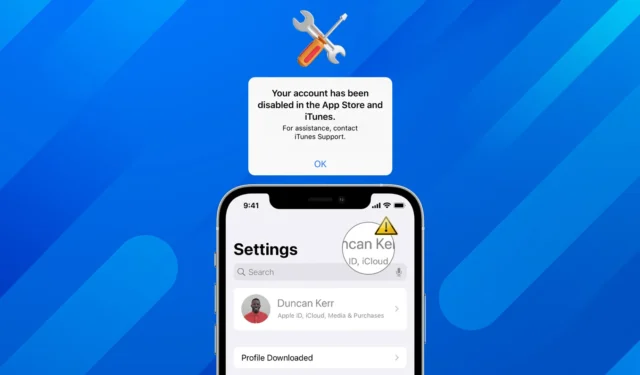
Können Sie Apple-Dienste wie iCloud, FaceTime oder Nachrichten nicht nutzen und haben festgestellt, dass Ihre Apple-ID in den Einstellungen ausgegraut ist? Keine Panik! Es ist weit verbreitet. In diesem Blog werde ich Ihnen zeigen, wie Sie das Problem mit der ausgegrauten Apple-ID auf Ihrem iPhone beheben können.
- Entfernen Sie Passcode- und Kontobeschränkungen
- Deaktivieren Sie Inhalts- und Datenschutzbeschränkungen
- Schalten Sie die Bildschirmzeit aus
- Suchen Sie nach den Einstellungen für die Familienfreigabe
- Wechseln Sie von Mobilfunk zu WLAN
- Beenden der App „Einstellungen“ erzwingen
- Grundlegende Korrekturen
Warum ist die Apple-ID auf dem iPhone ausgegraut?
Es kann sein, dass die Apple-ID aus verschiedenen Gründen ausgegraut ist, da einige davon nicht in Ihrer Hand liegen. Ermitteln Sie also die Ursache des Problems, bevor Sie sich an die Lösungen machen.
- Falsche Inhalts- und Datenschutzbeschränkungen können Ihre Apple-ID beeinträchtigen.
- Mit den Bildschirmzeiteinstellungen können Sie Ihre Apple-ID-Funktionen pausieren.
- Ihr Konto ist möglicherweise unter einem Family Control-Konto registriert.
- Instabile oder schlechte Internetverbindung
- Ein anderes Gerät ist derzeit mit Ihrer Apple-ID angemeldet.
- Zu viele erfolglose Anmeldeversuche haben Ihre Apple-ID vorübergehend deaktiviert.
- Ausfall der Apple-Server
- Falsche Datums-/Uhrzeiteinstellungen auf Ihrem iPhone führen zur Synchronisierung von Apple-Diensten.
- iCloud versucht, Backup-Apps herunterzuladen
Jetzt kennen Sie die wahrscheinlichsten Gründe, warum die Apple ID ausgegraut ist. Lassen Sie uns das Problem beheben.
1. Entfernen Sie Passcode- und Kontobeschränkungen
- Starten Sie „Einstellungen“ → „ Bildschirmzeit aufrufen“ .
- Navigieren Sie zu Inhalts- und Datenschutzbeschränkungen .
- Stellen Sie sicher, dass Passcode-Änderungen und Kontoänderungen auf „Zulassen“ eingestellt sind .
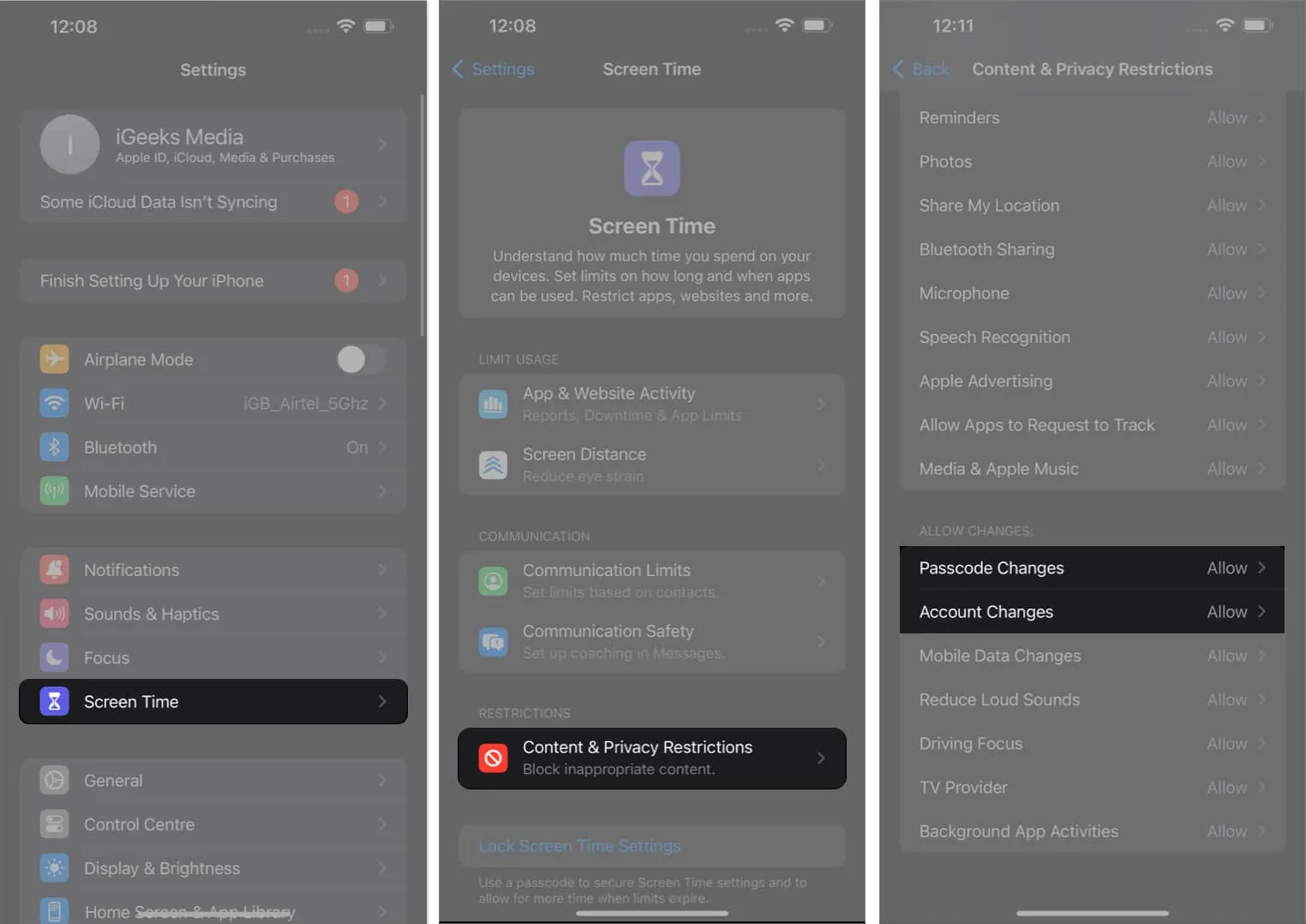
Auf diese Weise können Sie wie gewohnt auf Ihr Apple-ID-Konto zugreifen.
2. Deaktivieren Sie Inhalts- und Datenschutzbeschränkungen
- Öffnen Sie Einstellungen → Gehen Sie zu Bildschirmzeit → Inhalts- und Datenschutzbeschränkungen .
- Deaktivieren Sie Inhalts- und Datenschutzbeschränkungen .
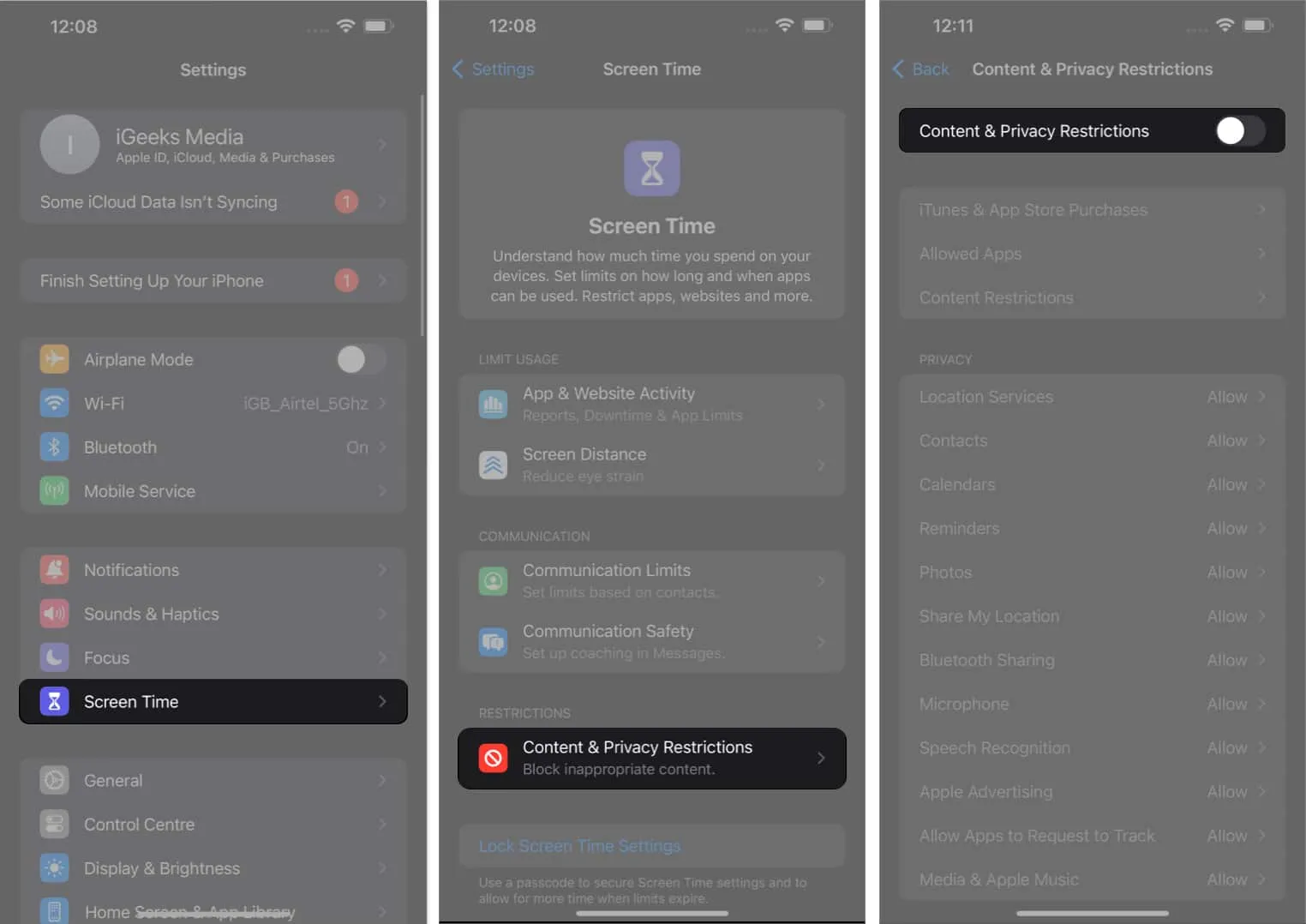
Dadurch werden alle auf Ihrem Gerät angewendeten Einschränkungen deaktiviert, sodass alle Funktionen wie zuvor zugänglich sind.
3. Schalten Sie die Bildschirmzeit aus
- Gehen Sie zu Einstellungen → Bildschirmzeit .
- Wählen Sie „App- und Website-Aktivität deaktivieren“ → Bestätigen Sie, indem Sie auf „App- und Website-Aktivität deaktivieren“ tippen .
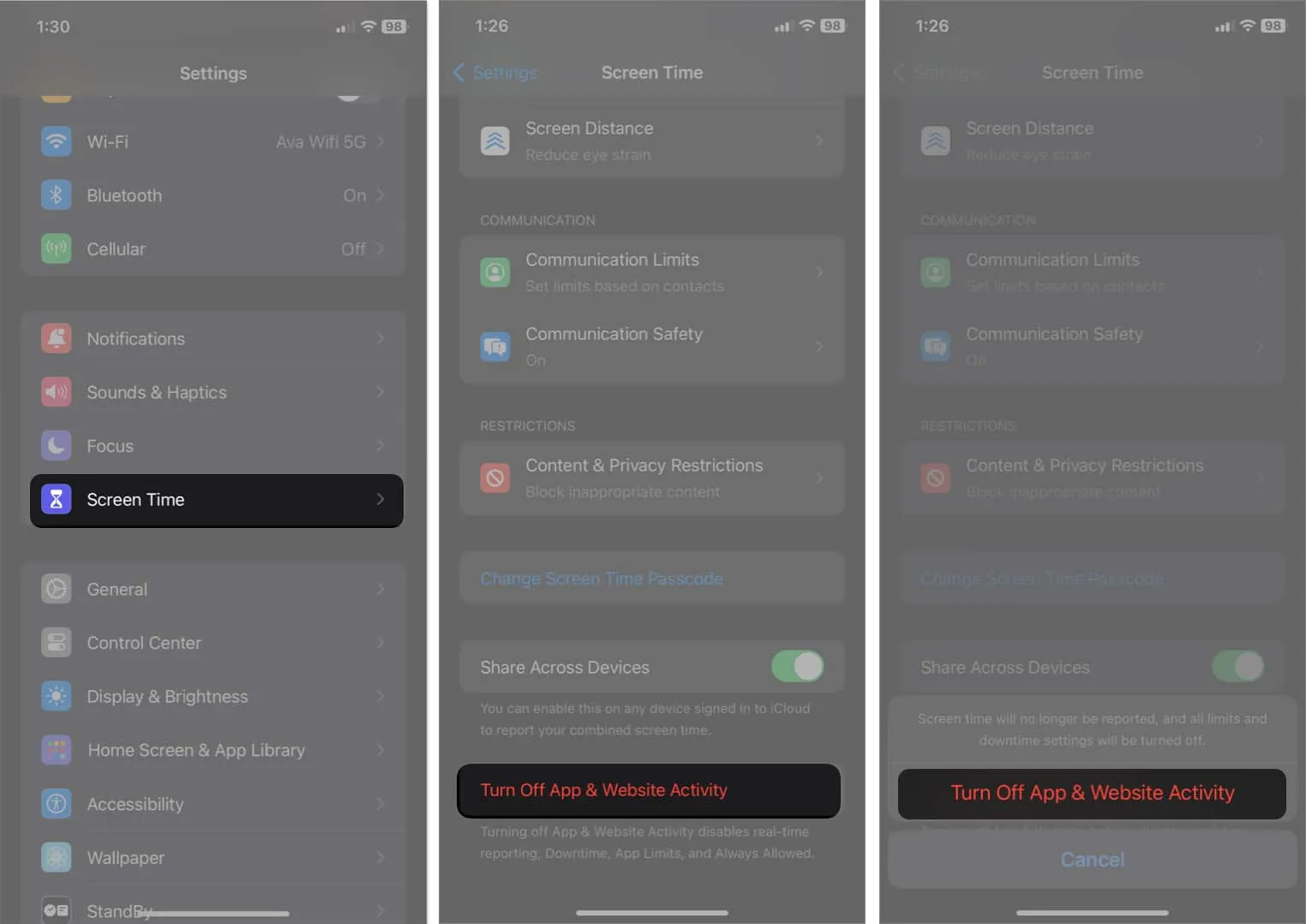
- Wählen Sie als Nächstes „ Bildschirmzeit-Passcode ändern“ → Tippen Sie auf „Bildschirmzeit-Passcode deaktivieren“ → Geben Sie Ihren Passcode ein .
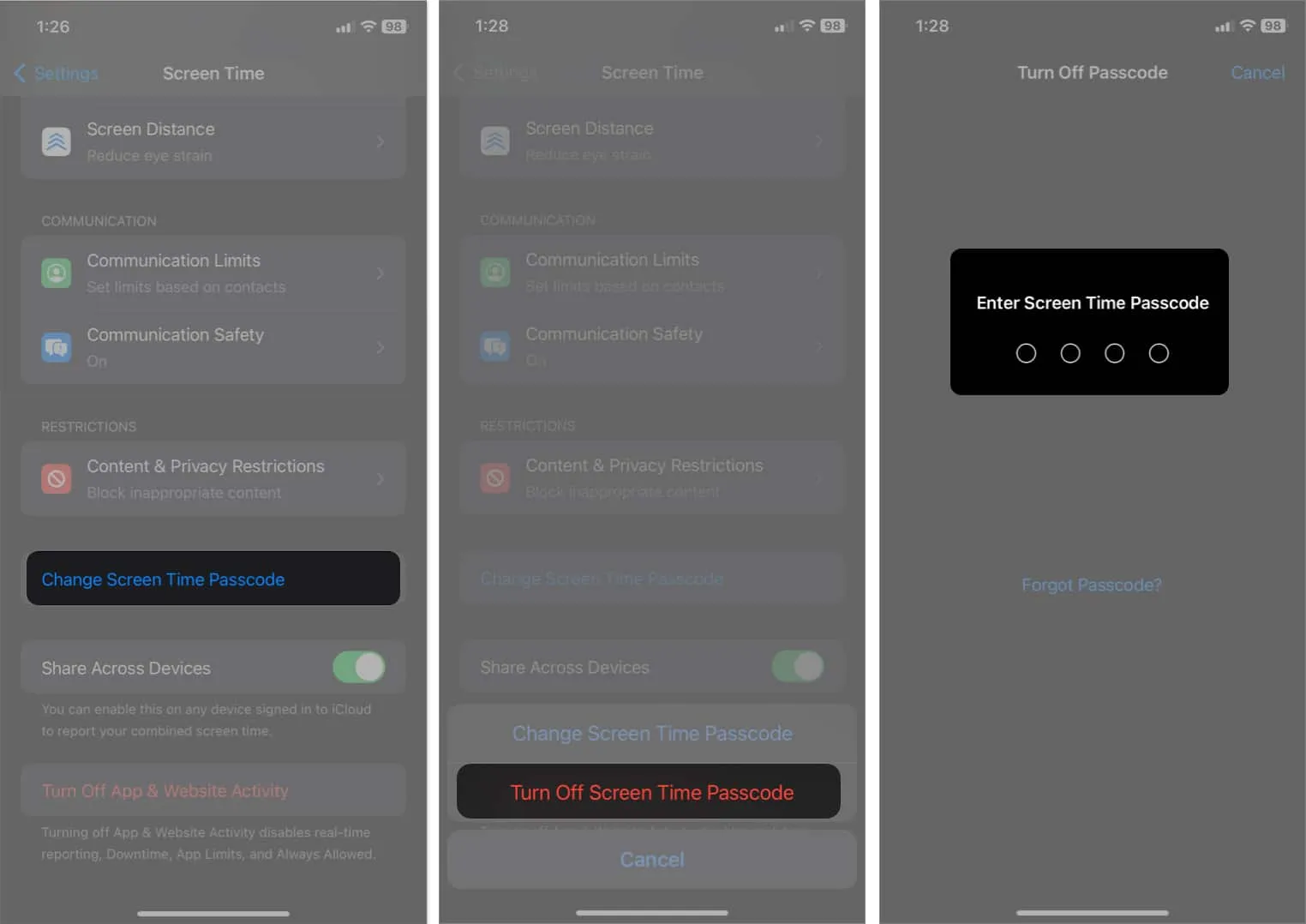
4. Suchen Sie nach den Einstellungen für die Familienfreigabe
Möglicherweise wird Ihre Apple-ID auf Ihrem iPhone ausgegraut angezeigt, wenn Sie in den Familienfreigabeeinstellungen enthalten sind.
Wenn die Familienfreigabe für eine Apple-ID aktiviert ist , kann das übergeordnete Konto Ihr Konto nur steuern und ändern. Um dieses Problem zu beheben, müssen Sie Ihre Apple-ID aus den Familienfreigabeeinstellungen entfernen. Danach können Sie ununterbrochen auf alle Funktionen und Dienste zugreifen, die mit Ihrer Apple-ID verknüpft sind.
5. Wechseln Sie von Mobilfunk zu WLAN
Aufgrund einer instabilen Internetverbindung können Sie möglicherweise nicht auf Ihre Apple-ID zugreifen. Wenn Sie Mobilfunkdaten nutzen, versuchen Sie, zu einem starken WLAN-Netzwerk zu wechseln. Wenn das Problem jedoch weiterhin besteht, müssen Sie Ihre Netzwerkeinstellungen zurücksetzen und prüfen, ob Ihre Mobilfunkdaten funktionieren oder nicht .
6. Erzwingen Sie das Beenden der Einstellungen-App
Ein kleiner Fehler kann dazu führen, dass Ihre Apple-ID auf Ihrem iPhone ausgegraut ist. Eine Standardlösung besteht darin, das Beenden der Einstellungen-App zu erzwingen und neu zu starten.
7. Grundlegende Korrekturen
- iOS aktualisieren: Wenn auf einem iPhone eine ausgegraute Apple-ID angezeigt wird, ist ein iOS-Update oft die beste Lösung.
- Verwenden Sie ein stabiles iOS: Wenn der Fehler nach der Installation eines Beta-Updates auftritt, können Sie Ihr System jederzeit auf die reguläre Version herunterstufen.
- Überprüfen Sie den Serverausfall: Besuchen Sie die Apple-Statusseite und suchen Sie nach dem grünen Punkt neben der Apple-ID und dem iCloud-Server, um sicherzustellen, dass sie einwandfrei funktionieren.
- Setzen Sie Ihr iPhone zurück: Durch das Zurücksetzen Ihres iPhones werden alle Fehler behoben, die möglicherweise in den Systemdateien aufgetreten sind.
- Wenden Sie sich an den Apple-Support: Wenden Sie sich an den Apple-Support , wenn das Problem weiterhin besteht, nachdem Sie diese grundlegenden Methoden zur Fehlerbehebung ausprobiert haben.
FAQs
Ich habe kürzlich mein iPhone aktualisiert und jetzt ist meine Apple-ID ausgegraut. Was soll ich machen?
Wenn die Aktualisierung Ihres iPhones dazu führt, dass die Apple-ID ausgegraut ist, versuchen Sie zunächst, Ihr Gerät neu zu starten. Außerdem können Sie sich mit Ihrer Apple-ID ab- und wieder anmelden. Stellen Sie außerdem sicher, dass Sie die neueste iOS-Version verwenden.
Kann die Wiederherstellung meines iPhones aus einem Backup dabei helfen, das ausgegraute Apple-ID-Problem zu lösen?
Nimm zurück, was dir gehört!



Schreibe einen Kommentar